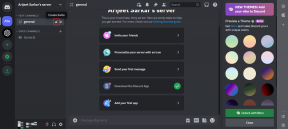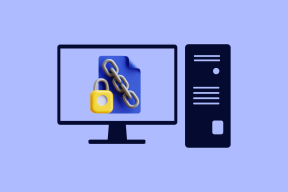Jak bezpłatnie wykonać kopię lustrzaną iPhone'a na telewizorze Samsung — TechCult
Różne / / April 06, 2023
Dublowanie ekranu to najlepsza opcja do oglądania rozrywkowych treści na dużym ekranie telewizora, a nie na smartfonie. To nie tylko wzmacnia całe doświadczenie, ale także daje ci coś, czym możesz się cieszyć z przyjaciółmi i rodziną. Ale dla użytkowników z urządzeniami z różnymi systemami operacyjnymi nauczenie się, jak bezpłatnie kopiować iPhone'a do telewizora Samsung, może być ogromnym zadaniem. Kontynuuj czytanie tego artykułu, aby dowiedzieć się więcej o tym, jak bezprzewodowo podłączyć iPhone'a do telewizora Samsung i jak wykonać kopię lustrzaną iPhone'a na telewizorze Samsung.
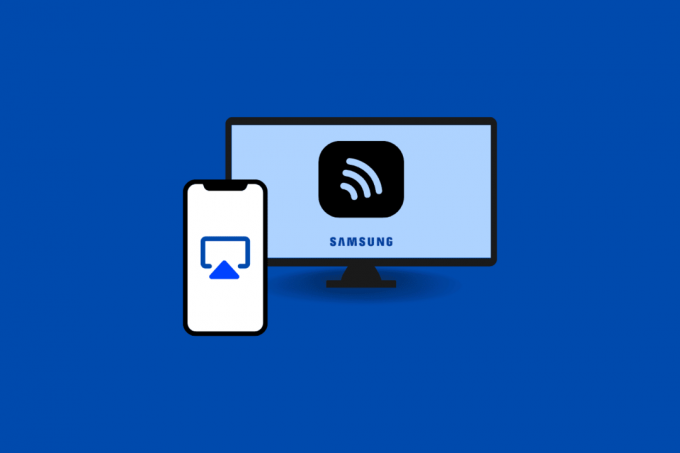
Spis treści
- Jak wykonać kopię lustrzaną iPhone'a na telewizorze Samsung za darmo
- Dlaczego nie możesz wykonać kopii lustrzanej iPhone'a na telewizorze Samsung?
- Jak Airplay z iPhone'a na telewizor Samsung
- Jak podłączyć iPhone'a do bezprzewodowego telewizora Samsung
Jak wykonać kopię lustrzaną iPhone'a na telewizorze Samsung za darmo
Na szczęście istnieje wiele sposobów łączenia i tworzenia kopii lustrzanych iPhone'a
Telewizor Samsunga. Możesz ich używać do oglądania filmów, słuchania piosenek lub przeglądania starych zdjęć i filmów podczas podróży w przeszłość. Przeczytaj ten artykuł do końca, aby dowiedzieć się wszystkiego.Dlaczego nie możesz wykonać kopii lustrzanej iPhone'a na telewizorze Samsung?
Zanim dowiesz się, jak bezpłatnie wykonać kopię lustrzaną iPhone'a na telewizor Samsung, odświeżmy podstawy. Jeśli zastanawiasz się, dlaczego nie możesz połączyć iPhone'a z telewizorem Samsung i wykonać kopii lustrzanej ekranu, oto możliwe przyczyny:
- Twój iPhone i telewizor Samsung nie są podłączone do tej samej sieci Wi-Fi.
- Używany adapter AV jest uszkodzony.
- Coś jest nie tak z Twoim telewizorem Samsung.
- Twój iPhone zawiera złośliwe oprogramowanie.
- Używasz mobilnego hotspotu do tworzenia kopii lustrzanych ekranu iPhone'a na telewizorze Samsung.
- Telewizor Samsung, którego używasz, jest niezgodny z AirPlay 2.
Przeczytaj także:Jak zalogować się do konta Samsung na telewizorze
Jak wykonać kopię lustrzaną iPhone'a na telewizorze Samsung
Jeśli aplikacje nie okazują się pomocne w twoim przypadku, możesz wypróbować adapter AV dla tego samego. Chociaż może to potrwać kilka minut dłużej niż zwykle, jest to nadal lepsze i polega na zawodnych aplikacjach. Oto jak wykonać kopię lustrzaną iPhone'a na telewizorze Samsung:
1. Włóż kabel adaptera do podłącz iPhone'a za pomocą adaptera AV.
2. Teraz podłącz Adapter AV z kabel HDMI za pomocą wyznaczonego portu.
3. Włóż drugi koniec swojego kabel HDMI do Telewizor Samsunga.
4. Teraz naciśnij Przycisk strony głównej na twoim pilocie.

5. Wybierać Źródło z wyświetlonego menu.
6. Znajdź i naciśnij dalej HDMI aby wyświetlić iPhone'a na ekranie.
Przeczytaj także:Napraw problem z czarnym ekranem w Samsung Smart TV
Jak Airplay z iPhone'a na telewizor Samsung
Należy pamiętać, że większość mobilnych hotspotów uniemożliwia komunikację między urządzeniami podłączonymi do tej samej sieci. Dlatego upewnij się, że przełączyłeś się na połączenie W-Fi, aby bez wysiłku połączyć swój smart TV z AirPlay. Oto jak AirPlay z iPhone'a na Samsung TV:
1. Iść do Ustawienia na telewizorze i wybierz Ogólny.
2. Następnie przejdź do Ustawienia Apple AirPlay i włącz tę funkcję.
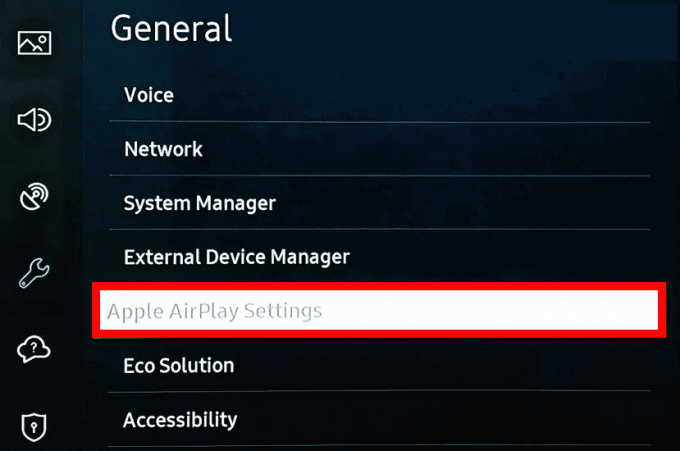
3. Teraz wybierz zdjęcie lub wideo na swoim smartfonie i dotknij ikona udostępniania.
4. Wybierać AirPlay z listy, a następnie dotknij nazwy telewizora.
5. Wprowadź kod z ekranu telewizora do smartfona, aby wyświetlić wybrane treści na telewizorze.
Przeczytaj także:Jak pobierać aplikacje na Samsung Smart TV
Jak podłączyć iPhone'a do bezprzewodowego telewizora Samsung
Inną alternatywą dla bezpłatnego kopiowania iPhone'a do telewizora Samsung jest korzystanie z aplikacji innych firm. W App Store jest mnóstwo różnych bezpłatnych aplikacji, które sprawiają, że kopiowanie ekranu to bułka z masłem. Najlepsze jest to, że możesz oszczędzić sobie kłopotów z niepotrzebnymi kablami. Oto jak możesz korzystać z Replica, jednej z najlepszych aplikacji do tworzenia kopii lustrzanych ekranu:
1. Początek Sklep z aplikacjami i stuknij w ikona wyszukiwania.

2. Szukaj Replika w pasku wyszukiwania u góry.
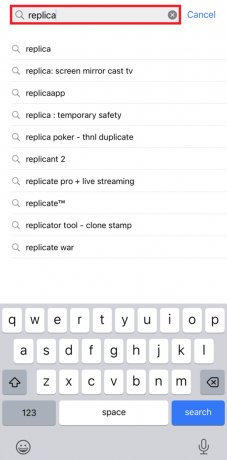
3. Stuknij w Dostawać i pozwól aplikacji pobrać i zainstalować.

4. Początek Replika na Twoim iPhonie. Teraz możesz zobaczyć wszystkie opcje TV w sekcji Połącz.
Notatka: Jeśli Twój telewizor Samsung się nie wyświetla, możesz to łatwo zrobić. Iść do Ustawienia > Sieć > Screen Mirroring.
5. Stuknij nazwę swojego telewizora, a następnie Rozpocząć nadawanie.
Oto inne podobne aplikacje, których możesz użyć zamiast Repliki do tworzenia kopii lustrzanych ekranu iPhone'a na telewizorze Samsung na pełnym ekranie:
- Streamer dla Chromecasta
- AirDroid Cast - dublowanie ekranu
- Mirroring ekranu Miracast +
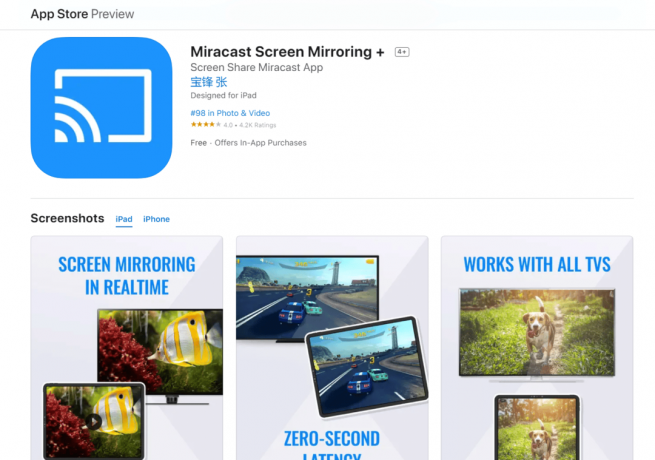
Często zadawane pytania (FAQ)
Q1. Czy możesz wykonać kopię lustrzaną iPhone'a na telewizorze Samsung?
Odp. Tak, możesz wykonać kopię lustrzaną swojego iPhone'a na telewizorze Samsung przy użyciu dowolnej z wyżej wymienionych metod.
Q2. Dlaczego mój iPhone nie wyświetla kopii lustrzanej na moim telewizorze Samsung?
Odp. Istnieje wiele powodów, dla których telewizor Samsung nie pozwala na lustrzane odbicie za pomocą iPhone'a. Najczęstsze z nich to to, że oba urządzenia nie są podłączone do tej samej sieci Wi-Fi lub nie włączono funkcji AirPlay.
Q3. Czy istnieje bezpłatna aplikacja do tworzenia kopii lustrzanych ekranu?
Odp. Tak, możesz korzystać z Google Home na Androida i AirPlay na iPhone'y. Oba są całkowicie bezpłatne dla użytkowników na całym świecie.
Q4. Jak bezpłatnie podłączyć iPhone'a do telewizora Samsung?
Odp. Możesz skorzystać z wyżej wymienionych metod podłączenia iPhone'a do telewizora Samsung.
Zalecana:
- Adobe Lightroom a Lightroom Classic: jaka jest różnica?
- Czy Smart TV potrzebuje Wi-Fi?
- Jak wyłączyć Samsung Pass
- Napraw iPhone'a z funkcją Screen Mirroring na telewizorze Samsung, który nie działa
Mamy nadzieję, że ten artykuł pomógł ci w zrozumieniu jak bezpłatnie wykonać kopię lustrzaną iPhone'a na telewizor Samsung. Jeśli tak, daj nam znać więcej o swoich komentarzach i sugestiach w komentarzach poniżej. Zaproponuj też, co chciałbyś przeczytać jako następne.

Elona Deckera
Elon jest pisarzem technicznym w TechCult. Od około 6 lat pisze poradniki i porusza wiele tematów. Uwielbia omawiać tematy związane z systemem Windows, Androidem oraz najnowszymi sztuczkami i wskazówkami.